更新时间:2023-04-10 GMT+08:00
水印注入
数据安全中心控制台针对PDF、PPT、Word、Excel格式文件提供了注入水印的功能,您可以参考本章节对云上文件(文件存储在OBS桶)或者本地文件增加自定义水印内容。
前提条件
文件格式为PDF、PPT、Word、Excel。
约束条件
- 本章节的操作方法仅针对PDF、PPT、Word、Excel格式文件的单个文件注入水印。
- 如果您注入的是暗水印,水印内容不可见,需要用水印工具提取,详细操作请参见水印提取。
操作步骤
- 登录管理控制台。
- 单击左上角的
 ,选择区域或项目。
,选择区域或项目。 - 在左侧导航树中,单击
 ,选择,进入数据安全中心总览界面。
,选择,进入数据安全中心总览界面。 - 在左侧导航树中选择“数据水印”,进入“水印注入”页面。
图1 水印注入页面

- 选择文件,即上传需要注入水印的文件。
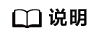
当前DSC服务的控制台仅支持对PDF、PPT、Word、Excel格式文件注入水印。
- 若需要嵌入的文件保存在OBS桶,请单击“云上文件”,选择桶名称和需要增加水印的文件名称,单击“确定”。
图2 选择云上文件

- 若需要嵌入的文件保存在本地,请单击“本地文件”,将本地需要注入水印的文件上传到DSC平台。
- 若需要嵌入的文件保存在OBS桶,请单击“云上文件”,选择桶名称和需要增加水印的文件名称,单击“确定”。
- 文件上传成功后,参照表1配置相关水印参数。
表1 水印设置参数说明 参数名称
参数说明
样例
水印类型
支持“明水印”和“暗水印”,可多选。
- 明水印,水印内容可以展现在文件内容上。
- 暗水印,水印内容不可见,需要水印工具提取,提取暗水印的详细操作请参见水印提取章节。
明水印
明水印设置
当“水印类型”选择“明水印”时,需要配置此参数。
根据自己的需要,设置“水印内容”、“字体大小”、“字体角度”、“透明度”。
- 字体大小:45
- 字体角度:46
- 透明度:30
暗水印设置
当“水印类型”选择“暗水印”时,需要配置此参数。
根据自己的需要,设置“水印内容”。
水印内容:ZhangSan
- 参数配置完后,单击“确定”,注入水印的文件会自动下载到您指定的本地路径下。

- 如果您注入的是明水印,可在本地打开水印文件查看效果。
- 如果您注入的是暗水印,水印内容不可见,需要用水印工具提取,详细操作请参见水印提取。
父主题: 数据水印






